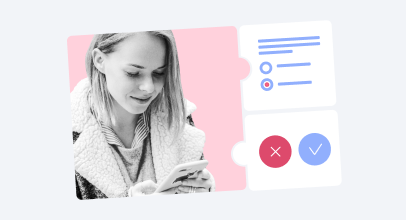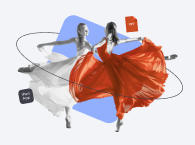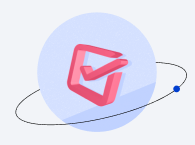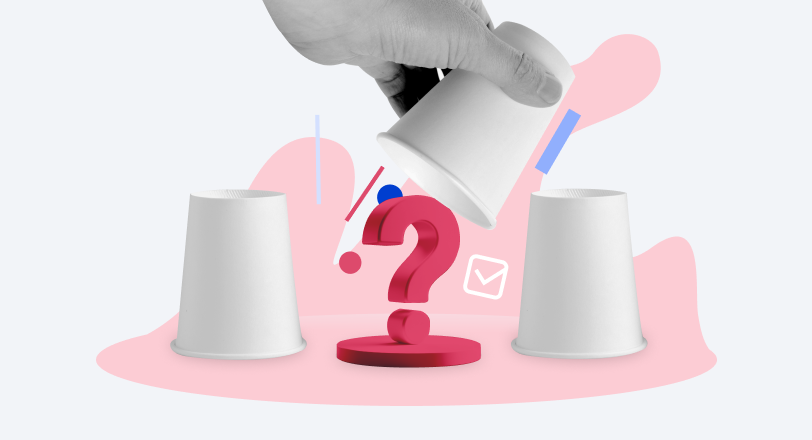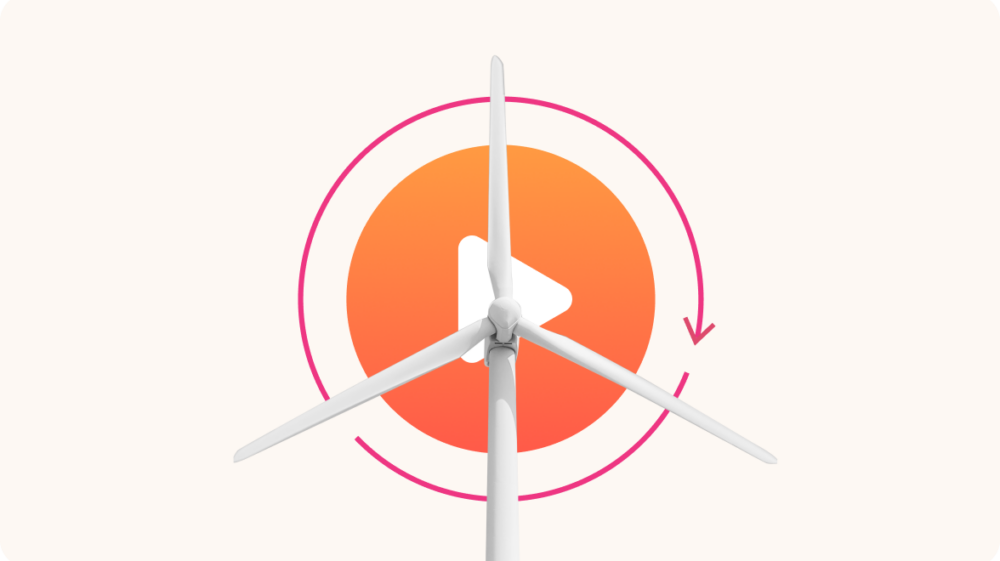
Sie möchten Ihre Präsentation nicht nur live zeigen, sondern Ihre PowerPoint in ein Video umwandeln – zum Beispiel für Schulungen, Produktdemos oder interne Kommunikation? In diesem Artikel zeigen wir Ihnen Schritt für Schritt, wie Sie ganz einfach Ihre PowerPoint in Video umwandeln mit Ton, Animationen, Kommentaren und zeitgesteuerten Abläufen.
Sie lernen außerdem, wie Sie Ihre PowerPoint als MP4 speichern – das ideale Format für flexible Wiedergabe auf allen Geräten – und worauf Sie achten sollten, wenn Sie eine PPT als Video speichern, um Qualität und Wirkung zu optimieren.
Sie können Ihre erstellten PowerPoint-Dateien in Videos umwandeln – schnell und einfach mit der benutzerfreundlichen iSpring Suite.
Wann macht es Sinn, eine PowerPoint in MP4 umzuwandeln?
Nicht jede Präsentation muss live gehalten werden. In vielen Fällen ist es sogar effektiver, eine PowerPoint-Bildschirmpräsentation als Video zu speichern: Sie bleibt konsistent, ist flexibel einsetzbar und kann beliebig oft abgespielt werden.
Doch wie genau kann ich eine PowerPoint-Präsentation in ein Video umwandeln? Und wann lohnt sich dieser Schritt wirklich? Wer profitiert davon – und in welchen Situationen bringt ein Videoformat klare Vorteile? Werfen wir einen genaueren Blick darauf.
Vorteile eines Präsentationsvideos
PowerPoint-Präsentationen sind in vielen Unternehmen Standard – verständlich, schließlich lassen sich Inhalte auf diese Weise schnell und übersichtlich strukturieren. Doch was, wenn die Präsentation nicht live gezeigt wird? Oder wenn Sie die gleiche Präsentation mehrfach verwenden möchten?
Ein Video bietet hier entscheidende Vorteile. Indem Sie Ihre PPTX in Video umwandeln – zum Beispiel als MP4 mit Audio, mit Kommentaren oder einem KI-Avatar – erhalten Sie ein vielseitiges, jederzeit abrufbares Format.
Besonders hilfreich ist das Videoformat, wenn Sie:
- Präsentationen mehrfach verwenden (z. B. in Schulungen, Onboarding oder Vertrieb).
- Inhalte über Videoplattformen wie YouTube, Vimeo oder interne Mediatheken teilen möchten.
- Zuschauern ermöglichen möchten, das Material zeit- und ortsunabhängig zu konsumieren.
- Ihre Inhalte mit KI-Videos, Ton oder animierten PowerPoint-Folien aufwerten möchten.
Wenn Sie einmal die aufgezeichnete PowerPoint als Video gespeichert haben, macht Ihre Präsentation nicht nur weniger Arbeit – sie erzielt auch mehr Wirkung und Aufmerksamkeit.
Video statt Folien – für diese Szenarien lohnt es sich
In vielen Situationen ist es besser, aus einer PowerPoint ein Video zu machen – vor allem dann, wenn die Aufzeichnung öfter zum Einsatz kommen, konsistent bleiben oder an verschiedene Zielgruppen verteilt werden sollen.
Das Umwandeln von PowerPoint-Dateien in Videos bietet klare Vorteile:
- Schulungen & E-Learning: Wiederverwendbare Videos mit aufgezeichneten Zeitabläufen und Kommentaren erleichtern das asynchrone Lernen.
- Marketing & Vertrieb: Produktpräsentationen oder Erklärvideos lassen sich als PowerPoint-Video auf Webseiten, Landingpages oder im Kundengespräch einsetzen.
- Social Media: Kurzvideos aus PowerPoint-Folien lassen sich schnell anpassen und in sozialen Netzwerken veröffentlichen – mit geringem Aufwand, großer Wirkung.
- Interne Kommunikation: Sie können einmal erstellte PowerPoint-Videos ganz einfach auf internen Plattformen oder im Intranet hochladen und jederzeit abspielen.
Ob im Büro, im Homeoffice oder im Internet – ein gut gemachtes Präsentationsvideo sagt mehr als tausend Slides. Und läuft, wenn Sie längst im nächsten Meeting sind.
PowerPoint als MP4 speichern: So funktioniert der Video-Export Schritt für Schritt
Wenn Sie Ihre PowerPoint-Bildschirmpräsentation in ein Video umwandeln möchten, gelingt das in wenigen Schritten direkt über PowerPoint. Ob für E-Learning, Vertrieb, interne Schulungen oder Social Media: Die MP4-Datei kann flexibel eingesetzt, geteilt oder weiterverarbeitet werden. Am Ende des Artikels können Sie im Handumdrehen Ihre PPT in MP4 umwandeln – sowohl unter Windows als auch auf dem Mac.
Schritt 1: PowerPoint-Präsentation vorbereiten
Eine gute Vorbereitung spart später Zeit – und sorgt für ein hochwertiges Ergebnis.
In Microsoft-Windows
Öffnen Sie die gewünschte PPT-Datei und überprüfen Sie alle Folien auf Vollständigkeit. Stellen Sie anschließend sicher, dass Ihre letzten Änderungen gespeichert wurden.
Falls gewünscht, nehmen Sie über Bildschirmpräsentation > Bildschirmpräsentation aufzeichnen Ihre Sprecherkommentare und aufgezeichnete Zeitabläufe und Kommentare auf. Diese lassen sich beim Export automatisch übernehmen.
In macOS
Öffnen Sie die PowerPoint-Präsentation, die Sie konvertieren möchten. Auch unter macOS können Sie über Bildschirmpräsentation > Aufzeichnung starten Ihre Erklärungen aufzeichnen und Anzeigedauern definieren. Alternativ können feste Zeiten je Folie auch manuell festgelegt werden.
Schritt 2: Exportfunktion in PowerPoint aufrufen
Nun starten Sie den eigentlichen Exportprozess. Gehen Sie dabei wie folgt vor.
In Microsoft-Windows
Gehen Sie zur Registerkarte Datei > Exportieren.
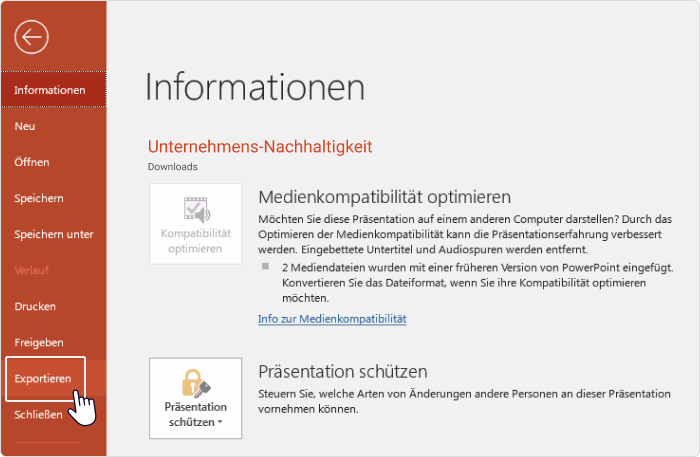
Anschließend klicken Sie auf Video erstellen. Falls Sie PowerPoint 2010 verwenden, finden Sie die Funktion unter Speichern und Senden.
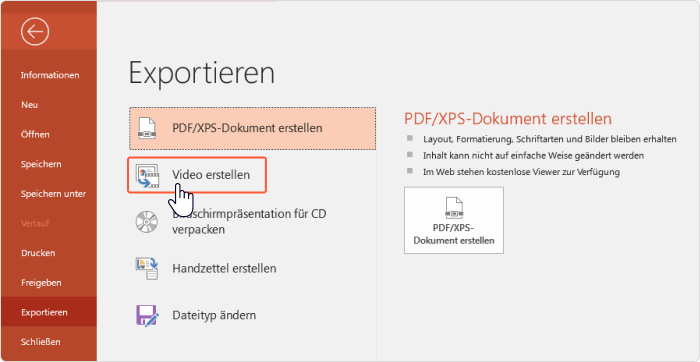
In macOS
Wählen Sie in Ihrer Präsentation Datei > Exportieren.
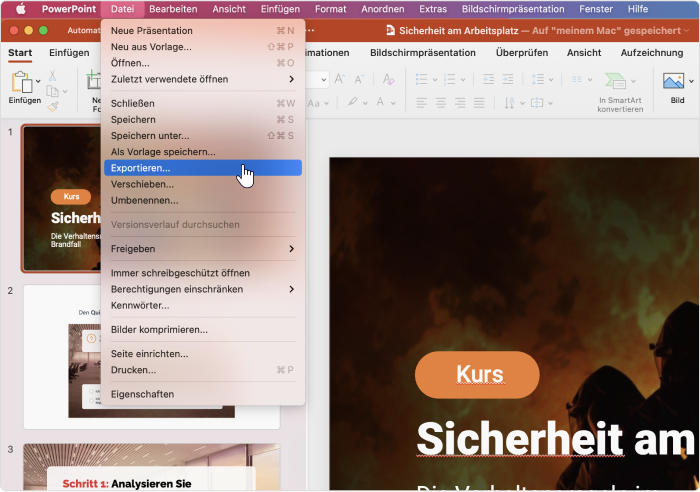
Im Feld Dateiformat legen Sie MP4 oder MOV als Zielformat fest.
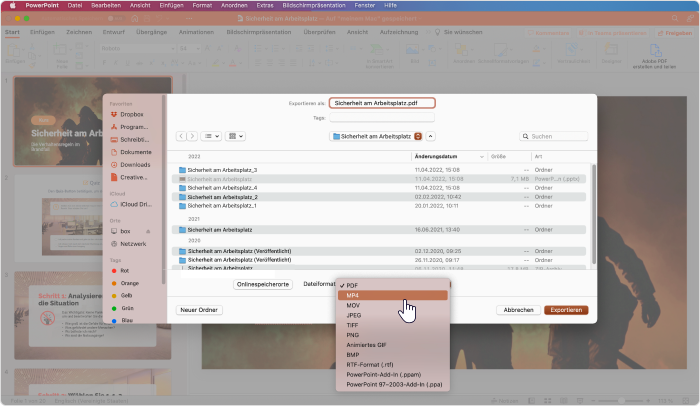
Schritt 3: Auflösung, Timing und Optionen einstellen
Hier legen Sie fest, wie Ihr fertiges Video aussehen soll – und wie groß die Filmdatei am Ende wird.
In Microsoft-Windows
Wählen Sie unter Videoqualität zwischen Optionen wie Full HD (1080p) oder Standard (480p) die Qualität Ihres Videos aus. Höhere Auflösungen bieten bessere Videoqualität, führen aber auch zu einer größeren Dateigröße.
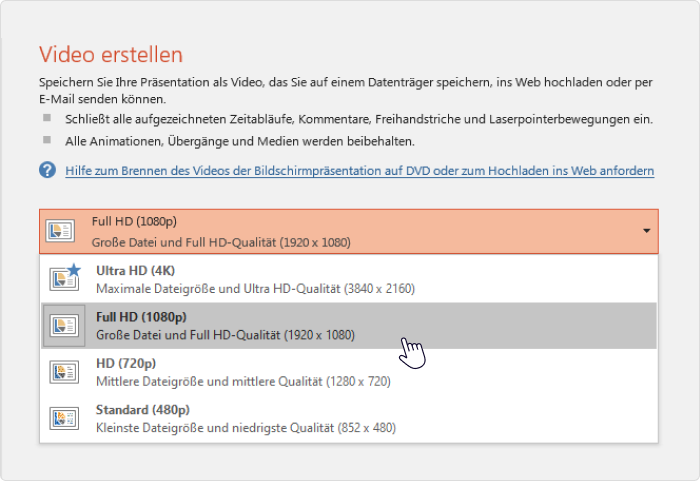
Wenn Sie Zeitabläufe und Kommentare haben und diese in Ihrer Videopräsentation haben möchten, klicken Sie auf Aufgezeichnete Zeitabläufe und Kommentare verwenden.
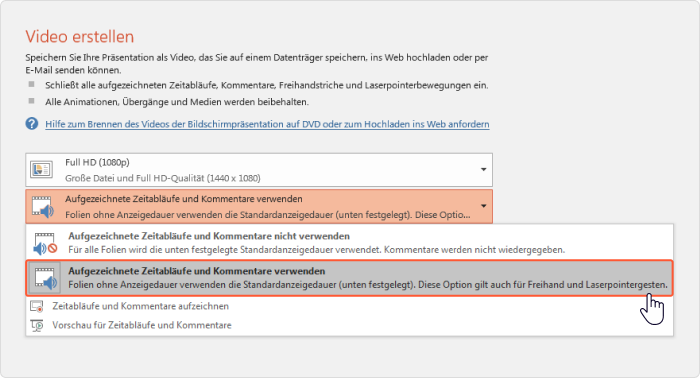
Legen Sie anschließend fest, wie lange jede Ihrer Folien angezeigt werden soll. Überprüfen Sie nun alle Einstellungen.
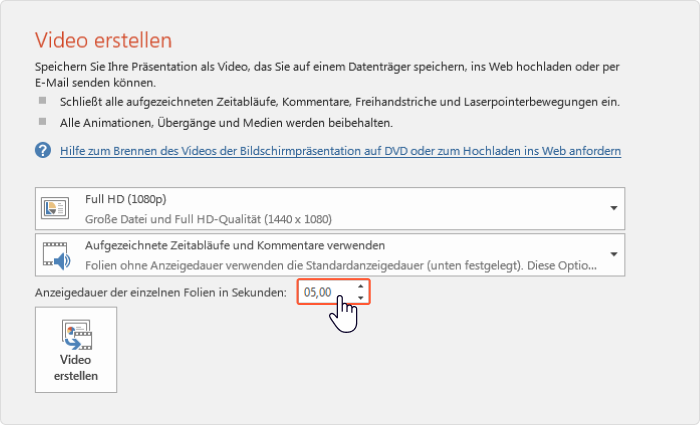
In macOS
Auch hier können Sie die Qualität (z. B. „Präsentationsqualität“) Ihres Videos individuell festlegen.
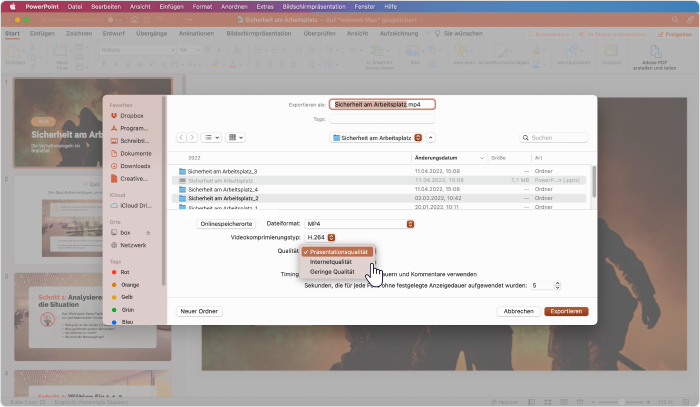
Sie können außerdem definieren, ob bereits vorhandene Kommentare und Zeitabläufe ins Video übernommen werden sollen. Sie können so also auch eine vertonte PowerPoint als Video speichern.
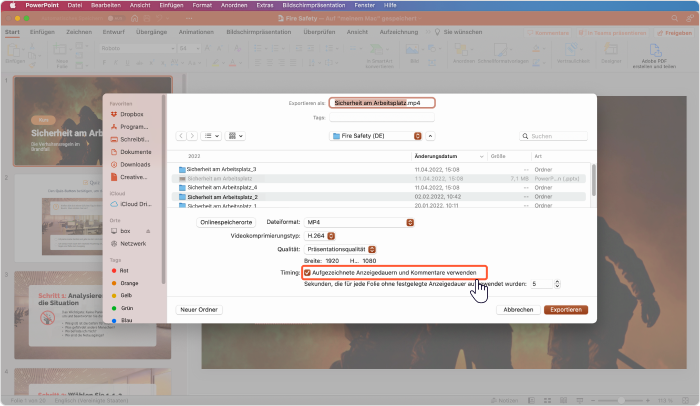
Legen Sie nun fest, wie lange jede Ihrer Folien gezeigt werden soll. Sie können die Zeit erhöhen oder verringern, indem Sie die Pfeile neben Sekunden, die für jede Folie ohne festgelegte Anzeigedauer aufgewendet wurden.
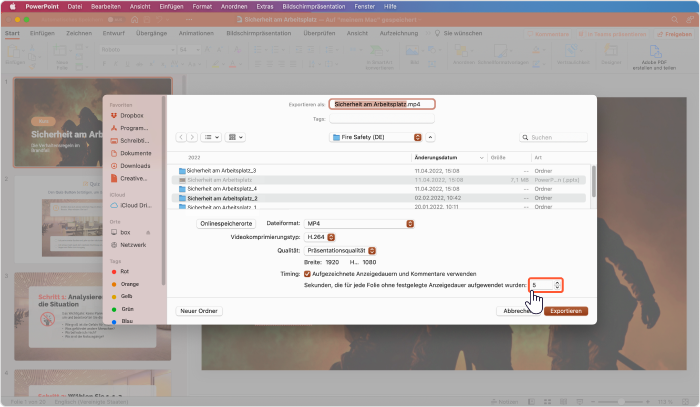
Schritt 4: Video-Datei speichern und testen
Fast geschafft – jetzt können Sie Ihre PowerPoint als Film speichern.
In Microsoft-Windows
Klicken Sie auf Video erstellen, vergeben Sie einen Dateinamen und wählen Sie den Speicherort auf Ihrem Computer.
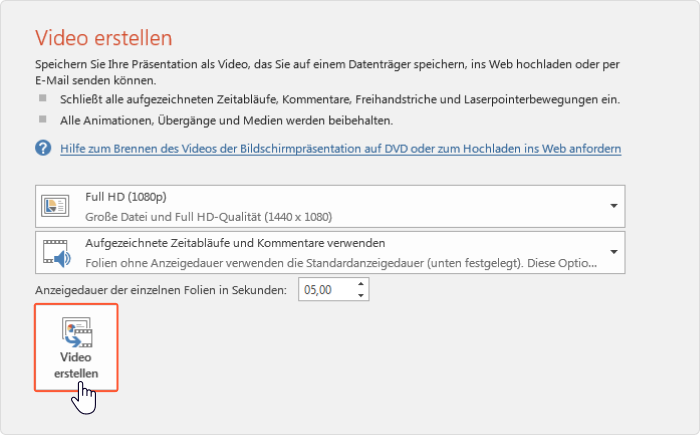
Als Format stehen Ihnen MPEG4-Video (MP4) oder Windows Media Video (WMV) zur Auswahl. Für die meisten Zwecke empfiehlt sich MP4, da es auf den meisten Bildschirmen und Endgeräten problemlos läuft.
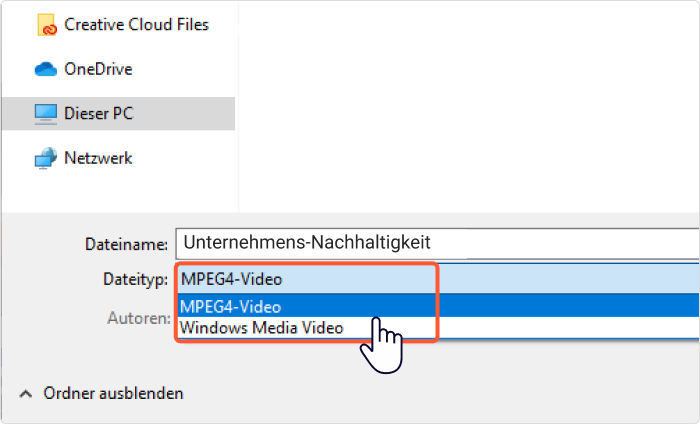
In macOS
Überprüfen Sie alle Ihre Einstellungen und klicken anschließend auf Exportieren und PowerPoint erstellt Ihre Videodatei automatisch.
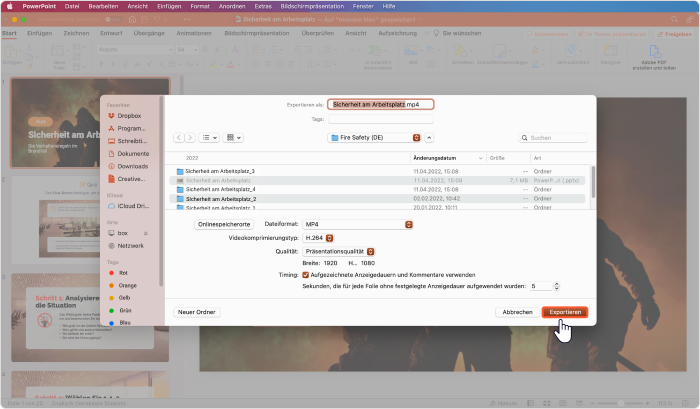
Auch hier empfehlen wir das MP4-Format, um maximale Kompatibilität mit Internet-Plattformen, mobilen Geräten und Mediatheken zu erreichen.
Und das war’s auch schon! Warten Sie einfach, bis der Konvertierungsprozess und das Speichern abgeschlossen sind, und Ihre Videopräsentation ist fertig.
Mehr aus Ihrer Präsentation herausholen – mit dem iSpring Converter Pro 11
Die Exportfunktion ist ideal, wenn Sie eine simple PowerPoint als Video konvertieren möchten. Doch manchmal braucht es einfach mehr. Genau hier kommt der iSpring Converter Pro 11 ins Spiel – eine professionelle Ergänzung, wenn Sie Ihre PPT-Präsentation in ein Video umwandeln und gezielt aufwerten möchten.
Mit dem iSpring Converter Pro 11 erstellen Sie hochwertige Video-Tutorials, Produktvorstellungen oder Schulungsvideos auf Basis Ihrer PowerPoint-Präsentation.
Vorteile von iSpring Converter Pro 11 für Ihre PowerPoint-Videos:
- Animationen & Auslöser: Unterstützt 167 Animationen – inklusive Effektkombinationen, Triggern und Timings, wie in PowerPoint definiert.
- Alle Übergangseffekte erhalten: 48 Übergänge aus Ihrer PowerPoint-Präsentation werden perfekt übernommen.
- Video- und Audiointegration: Sie können ganz einfach Ihre PowerPoint mit Audio in ein Video umwandeln – in alle gängigen Medienformate.
- Klare Bildqualität: Die in der Präsentation eingebetteten Bilder bleiben gestochen scharf – keine Qualitätsverluste bei der Umwandlung.
- Kompatibel mit RTL-Sprachen: Präsentationen in Arabisch, Hebräisch oder anderen rechts-nach-links-Sprachen werden korrekt dargestellt.
- Hyperlinks & Schaltflächen funktionieren weiterhin: Ihre interaktiven Elemente bleiben erhalten – auch nach der Konvertierung ins Video- oder HTML5-Format.
Wenn Sie Ihre aufgenommene PowerPoint als Video speichern möchten, ohne auf Gestaltungselemente verzichten zu müssen, ist iSpring Converter Pro ein unverzichtbares Tool. Probieren Sie das Tool einfach 14 Tage lang kostenlos aus und überzeugen Sie sich selbst.
PPT als Video speichern: 3 praktische Tipps für bessere Ergebnisse
Eine PowerPoint-Präsentation als Video zu speichern ist einfach – aber der Unterschied zwischen „okay“ und „überzeugend“ liegt oft in den Details. Wenn Sie aus Ihrer PPTX-Datei ein wirklich wirkungsvolles Video machen möchten, sollten Sie diese drei Punkte im Blick behalten:
1. Denken Sie beim Video erstellen an Ihr Zielmedium
Wird Ihre Videodatei später im internen Training, auf einer Webseite oder bei einem Event gezeigt? Je nach Einsatzzweck wählen Sie das passende Format und die optimale Qualität:
- Für große Bildschirme oder Präsentationen vor Publikum empfiehlt sich Ultra HD (4k) oder Full HD (1080p).
- Für das Teilen über E-Mail oder Plattformen mit Upload-Grenze ist eine reduzierte Dateigröße sinnvoll.
- Achten Sie auf das richtige Seitenverhältnis (z. B. 16:9) und eine gut lesbare Gestaltung – besonders bei mobiler Nutzung.
Vergeben Sie außerdem einen klaren Dateinamen – besonders dann, wenn Ihre Videos später in einer größeren Mediathek oder in mehreren Unternehmensbereichen zum Einsatz kommen.
2. Sprechtext, Musik oder KI-Stimme? Vertonung bewusst einsetzen
Ihre PowerPoint-Präsentation wirkt im Videoformat stärker, wenn sie nicht nur visuell überzeugt. Eine durchdachte Tonspur verleiht Ihrem PowerPoint-Film zusätzlich Tiefe und sorgt für mehr Aufmerksamkeit.
- einen eigenen Sprechtext einfügen,
- dezente Musik verwenden,
- oder eine generierte KI-Stimme oder einen KI-Moderatoren einsetzen.
Achten Sie bei der Audio-Auswahl darauf, dass sie Ihre Botschaft unterstützt – und nicht davon ablenkt. Damit Bild und Ton auch wirklich zusammenpassen, sollten Sie die zeitliche Abstimmung genau prüfen. Auch technische Details wie Zeitangaben, Übergänge oder Lautstärke sollten Sie vor dem Export prüfen.
3. Animationen gezielt nutzen – weniger ist oft mehr
Wenn Sie eine PowerPoint-Animation einfach in ein Video umwandeln, kann das Ergebnis schnell überladen wirken. Prüfen Sie, welche Effekte wirklich zur Vermittlung Ihrer Botschaft beitragen – und welche Sie besser weglassen. Insbesondere Auslöser, komplexe Übergänge oder zeitgesteuerte Elemente müssen sorgfältig getestet werden, bevor Sie PowerPoint inklusive Animation als Video speichern.
Das gilt auch für Präsentationen mit mehreren Personen, Sprachen oder Zielgruppen. Wichtig: Testen Sie Ihr fertiges MP4- oder WMV-Video auf verschiedenen Computern, damit es überall korrekt abgespielt wird.
Fazit
Es gibt viele gute Gründe, eine PowerPoint-Datei als Video zu speichern – etwa, wenn die Datei unabhängig vom Vortrag, wiederholbar oder auf verschiedenen Plattformen bereitgestellt werden soll.
In diesem Artikel haben Sie erfahren, wie Sie mit wenigen Klicks Ihre PowerPoint als Video exportieren. Wer bei Übergängen, Effekten oder Medienintegration mehr Kontrolle wünscht, kann zusätzlich auf den iSpring Converter Pro 11 setzen – einfach 14 Tage lang kostenlos ausprobieren lohnt sich. So können Sie eine einfache PowerPoint-Aufnahme als professionelles Video speichern – effizient erstellt, vielseitig einsetzbar und jederzeit bereit, Ihre Botschaft klar und überzeugend zu vermitteln.
Schnelles
Kurs-Autoren-Toolkit
Onlinekurse und -bewertungen in kürzester Zeit erstellen